电脑下面任务栏隐藏 怎样将电脑下方的任务栏隐藏
更新时间:2023-09-09 13:49:16作者:xiaoliu
电脑下面任务栏隐藏,电脑下方的任务栏是我们在日常使用电脑时经常会遇到的一个功能区域,它包含了一些常用的快捷方式和系统通知,有时候我们可能希望将任务栏隐藏起来,以腾出更多的屏幕空间或者增加一些隐私保护。如何将电脑下方的任务栏隐藏呢?本文将为大家介绍几种简单易行的方法,让您轻松掌握隐藏任务栏的技巧。无论是在Windows系统还是Mac系统,都有相应的设置选项,让您按照自己的需求自由调整任务栏的显示与隐藏。
具体方法:
1.打开电脑windows设置,点击个性化选项。
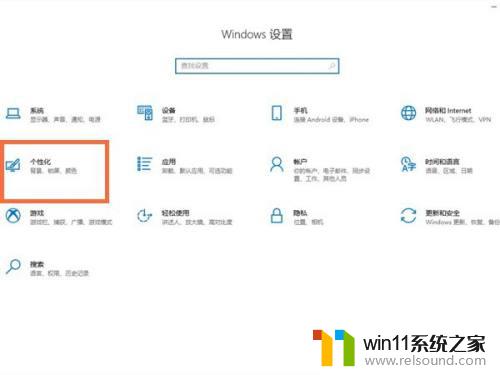
2.在任务栏界面将在桌面模式下自动隐藏任务栏开关开启即可。
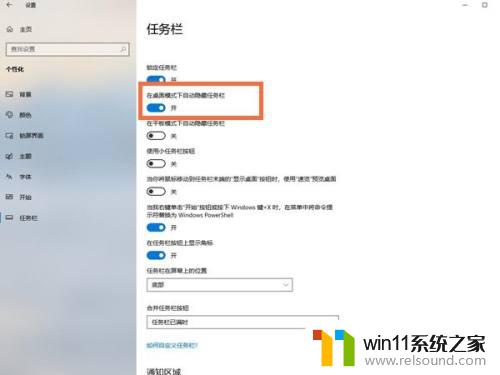
以上就是电脑下方任务栏隐藏的全部内容,如果您遇到同样的情况,请参照本文方法解决,希望对您有所帮助。















